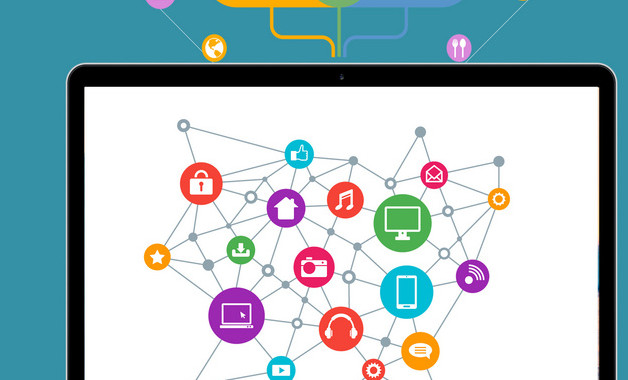淘宝装修教程:淘宝店铺banner制作技巧
关注:23 发布时间:2022-05-26 12:12:01
如何做出高逼格、上档次的淘宝店铺banner呢?
先看下面这个淘宝店铺banner,有一种镂空和阴影制造的空间感,模特像是钻在纸壳里面的感觉,这种banner有条件的话直接搭场景拍摄就好了,没条件的话就自己用ps搞掂出来也是可以的制作出来的。下面一起学习一下吧!
接下来我用同样的原理做了另外一个banner,先看下我自己做完的效果图咯,所示:
接下来,我将以上面这个banner为例,给大家实操一遍,大家一定一定睁开双眼屏住呼吸竖起耳朵听我讲哇!!!~
(1)首先分析一下这个banner:
是不是有一种卡片的效果啊,模特有躲在卡片里面的,也有一半身子钻出卡片透气装b的,这种banner设计的主要难点在于模特和sale之间的多层层级关系,所以到时候需要将模特切割成好几部分然后再拼接在一起,再然后就是模特的姿势和表情选择要与字母的形相贴合,会比较有美感。

(2)好了分析完后,我们就开干吧,先找2个表情姿势比较帅的模特(注意这个选模特姿势是跟我们的英文sale的形状相关的,不是瞎选的哈):
(3)然后用钢笔工具将模特抠出来,ps抠图的时候随手把模特简单修一下并且要抠干净哦(小孩子才用魔棒工具抠图,像我这样的大人都是用钢笔和通道工具抠图哒~):
(4)将英文sale和2个模特都甩到ps的画布里,得到下面这样一张图:
(5)接下来调整模特和文字大小和布局(当然还有模特的角度和方向,比如左边的模特水平翻转一下可以跟字母s比较贴合):
(6)接下来就要开始制作卡片效果,另外到这里也就需要一点逻辑思考能力了,先把模特调整为半透明,以便查看模特需要切分为几块:
将sale设置内阴影,参数你们可以参考下(这个参数你们可以自定义,我这里只是一个参考而已):
这里的透明度可以按照自己的需要去调整,我这里调整为57%就差不多了,主要是方便查看模特与sale之间的结构关系:
(7)接下来我们看下sale将模特划分成了几块:
这里,我将1、2、10部分放置在比较上层,3、4、7、8、11、12、13部分隐藏在卡片后面(它们是不可见的),5、6、9部分因为卡片镂空的缘故所以即使在卡片下面一层也是可见的。
其中,1、2部分是怎么得到的呢?先ctrl+enter+鼠标左键sale图层的字符t,得到一个sale选取,然后ctrl+shift+i将sale选取反转,就得到一个sale形以外的选取,接着回到右边模特的图层,ctrl+j复制图层,就得到了1、2部分(我说了这么多快捷键,大家明白了没呀??这些快捷键都是要记住哒~~),所示:
其中,10部分怎么得到的呢?因为原模特图的胳膊部分是紧压在膝盖上的有点变形了,所以我们需要液化处理下,然后将这一部分胳膊用钢笔工具抠出来,步骤如下:
将红框部分的胳膊向右下方液化涂抹几下,直到看起来像是正常的未被挤压的胳膊:
比较后用钢笔工具把红框这部分的胳膊抠图取下来,就得到了上面的10部分:
那么,3、4、7、8、11、12、13部分和5、6、9部分怎么得到的呢?这个很简单哇,继续重复上面的动作,先ctrl+enter+鼠标左键sale图层的字符t,得到一个sale选区,然后分别左右2个模特图层,ctrl+j复制图层,就得到了下面这几个部分:
(8)将以上所有部分合并拼接,于是噔噔噔噔~~~~得到了下面这张图:
(9)到这一步差不多是把比较复杂的部分搞完了,接下来就是细节处理了,比如模特光影/模特肤色等的处理调整,在这里主要就是用到了画笔工具和曲线调整工具:
(10)加上文字就大功告成了
(11)比较后检查一遍,感觉画面还是缺点啥,对了缺少一些纸张的纹理,所以我给背景添加了一些纹理,同时给小字部分加了微弱的内阴影,做个内嵌的效果,给sale加了一个像素的高光描边,比较终效果图如下所示:
虽然我不觉得应该死板地看参数,但为了照顾一部分新手我还是把参数截图放出来好了。
背景的参数:
小字部分内阴影的参数:
以上淘宝店铺banner制作技巧就分享到这里,大家学会了吗?更多关于淘宝装修的干货在装修宅可以学习!
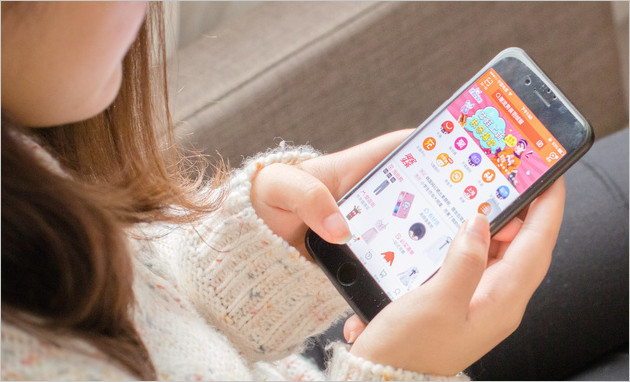
上一篇:提升直通车质量得分先做好这些
下一篇:返回列表
猜你喜欢
-
44位用户关注
-
96位用户关注
-
55位用户关注
-
82位用户关注
-
42位用户关注
-
14位用户关注
最新加入十大品牌
-
23位用户关注
-
34位用户关注
-
82位用户关注
-
68位用户关注
-
95位用户关注
-
20位用户关注